
엑셀 필터 기능을 사용하다 보면 차트 그림이 필터 적용 결과에 따라 동일하게 바뀌는 현상을 겪었을 것이다. 이 글에서는 필터 적용과 무관하게 차트 그림이 변하지 않도록 하는 방법에 대해서 알아보도록 하겠다.


위와 같은 샘플 데이터가 있다고 하자. 그리고 위 데이터를 활용하여 세로 막대그래프를 생성한다. 필터를 적용하지 않고 세로 막대그래프를 생성하면 오른쪽 그림과 같은 모습의 차트가 생성된다.

그러고 나서 1반 신장 데이터에 170 미만의 숫자만 보이도록 필터를 적용해 보자. 필터 화살표를 클릭하고 숫자 필터(F) 버튼을 누른다.

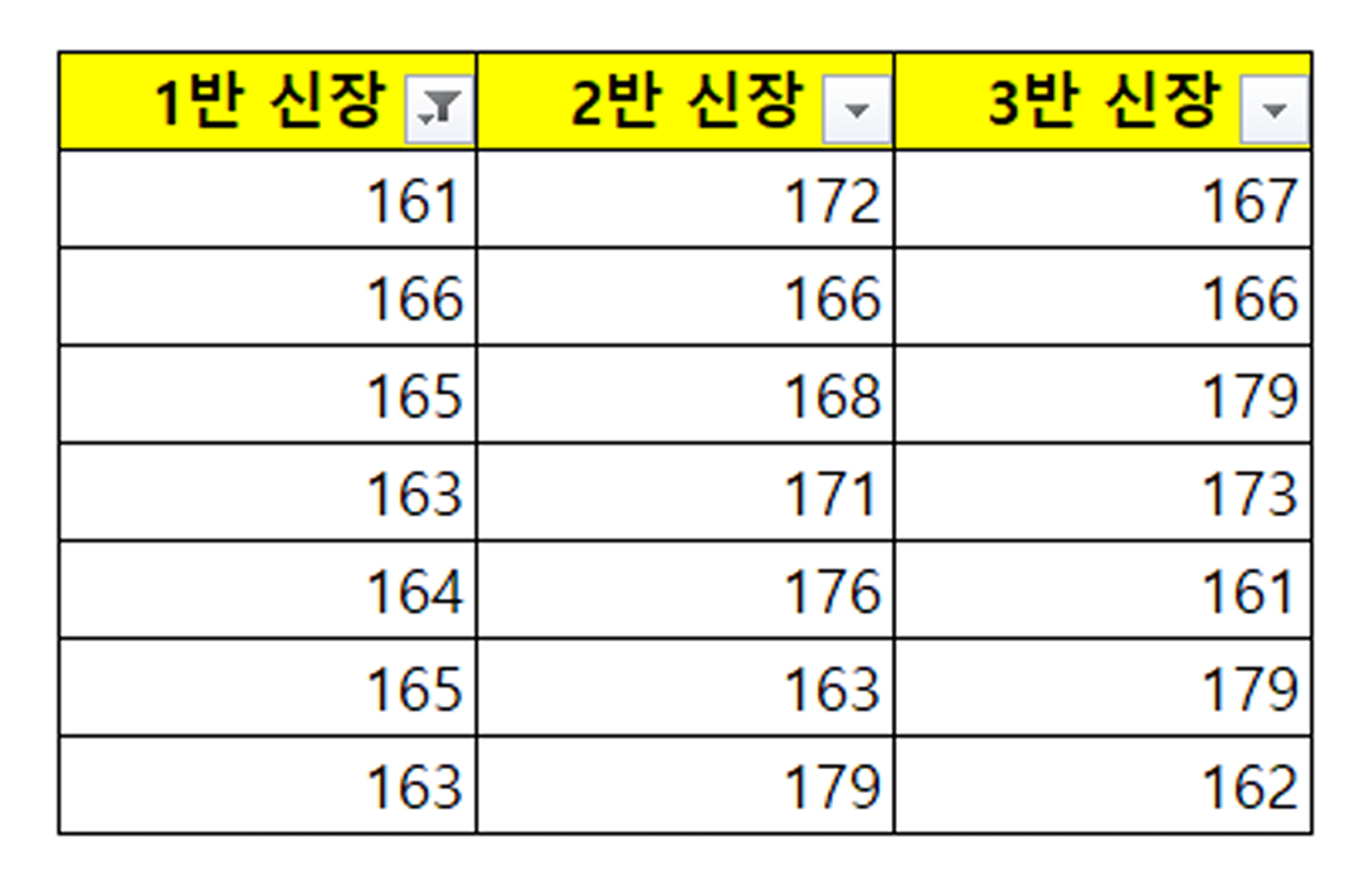
그리고 숫자 필터 내용을 170 미만의 숫자만 보이도록 설정하면 그 결과는 오른쪽 표와 같아진다.

1반 신장이라는 데이터들에 170 미만의 숫자들만 보이도록 필터를 적용한 결과, 차트의 모습이 위와 같이 바뀐다. 필터가 적용되어 나온 데이터들을 기반으로 차트가 그려진 것이다.

필터 적용 시에도 차트의 모습이 바뀌지 않도록 하기 위해서는 설정이 필요하다. 먼저 차트를 오른쪽 마우스 클릭하고 드롭다운 메뉴에서 데이터 선택(F)을 클릭한다.


데이터 원본 선택 창이 나타나면 좌측 하단의 숨겨진 셀/빈 셀(H) 버튼을 누른다. 그리고 숨겨진 셀/빈 셀 설정 창이 나타나면 '숨겨진 행 및 열에 데이터 표시(H)'라고 적혀있는 체크박스에 체크한다. 그러고 나서 확인 버튼을 누른다.


그러고 나서 다시 확인 버튼을 누른다. 그 결과 차트 데이터 원본에 필터를 적용하여도 차트의 그림은 바뀌지 않는다.
'IT > 마이크로소프트(Microsoft)' 카테고리의 다른 글
| 엑셀(Excel) 인쇄 영역 설정하기 (0) | 2024.07.30 |
|---|---|
| 엑셀(Excel) 개발 도구 활성화 시키기 (0) | 2024.07.27 |
| 엑셀(Excel) 히스토그램 차트 계급구간 설정 방법 (0) | 2024.07.25 |
| 엑셀(Excel) 히스토그램 차트 그리는 방법 (1) | 2024.07.24 |
| 엑셀(Excel) 쉽게 분산형 차트 그리는 방법 (3) | 2024.07.23 |



